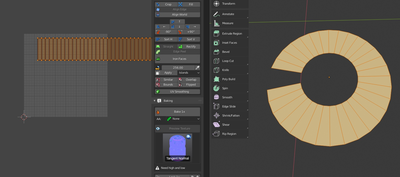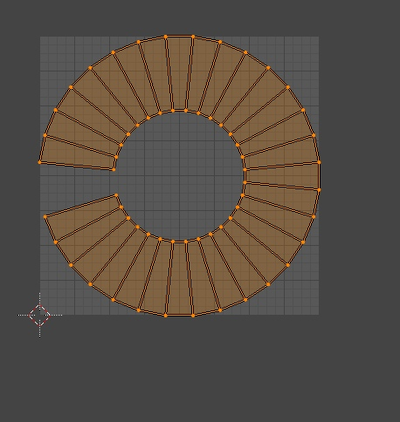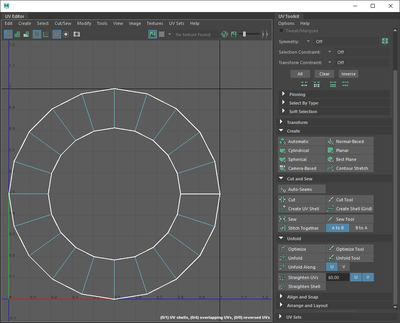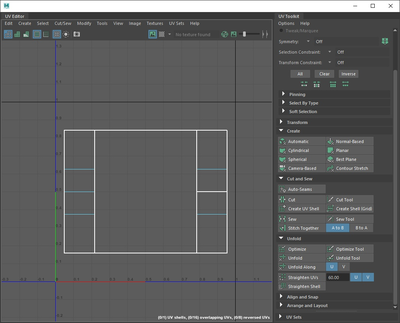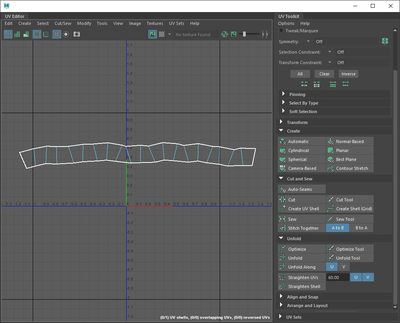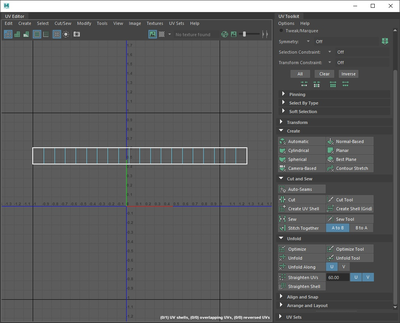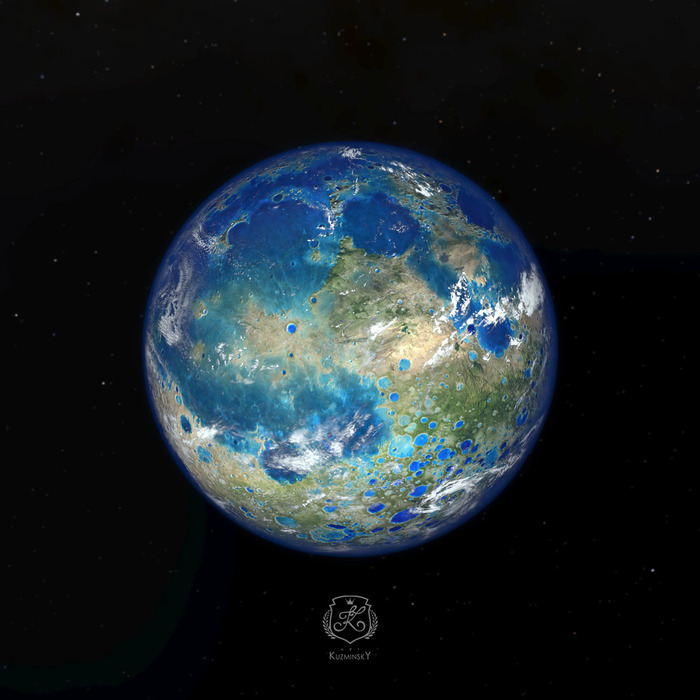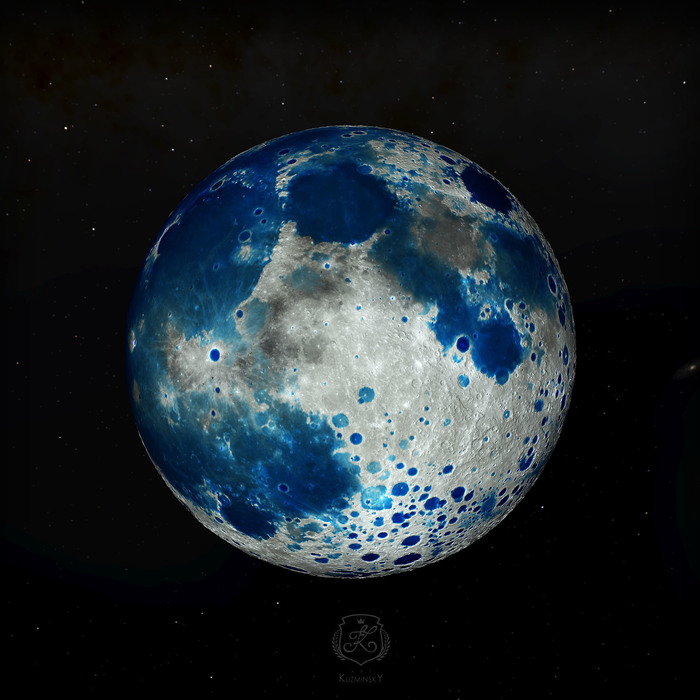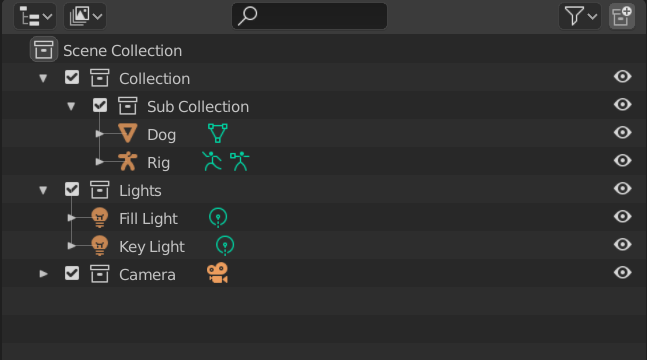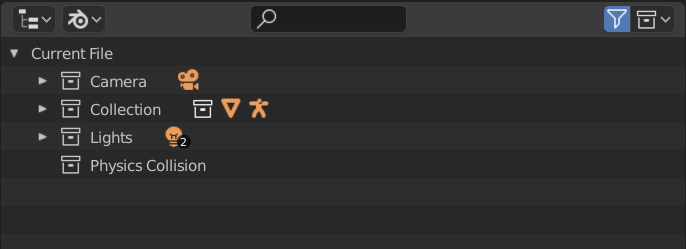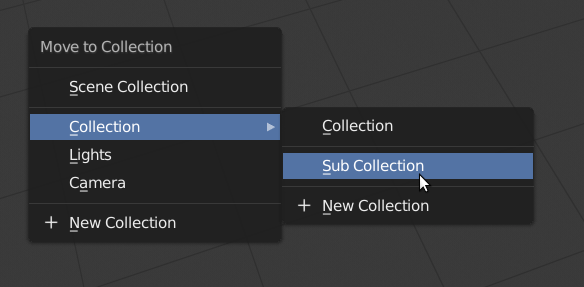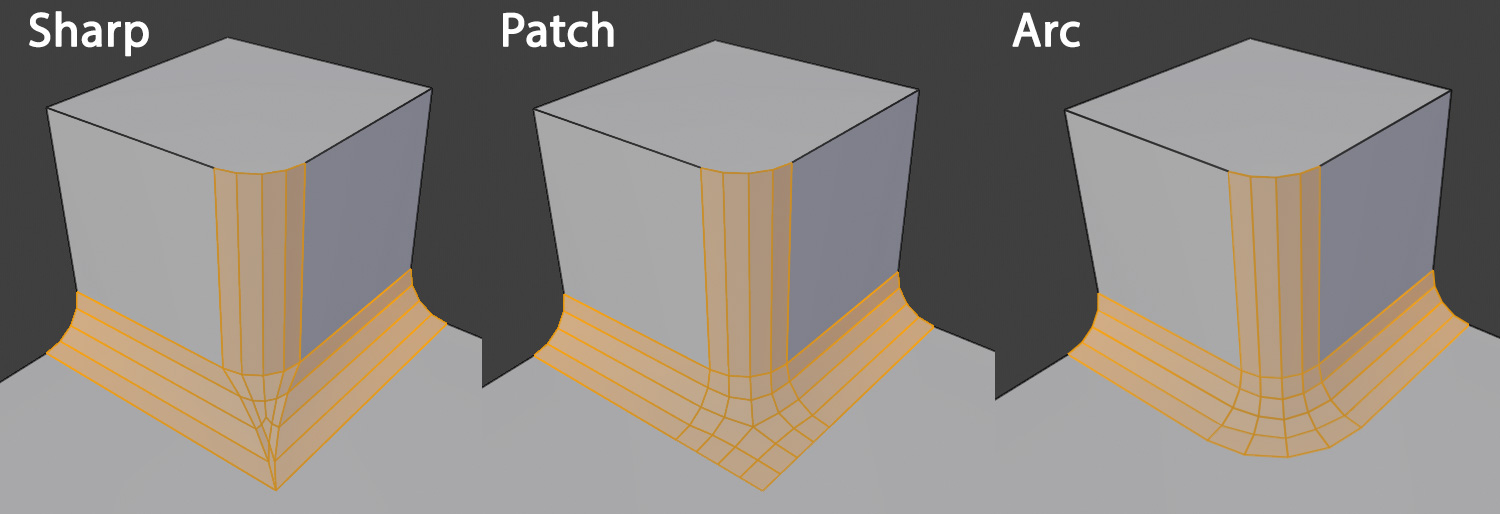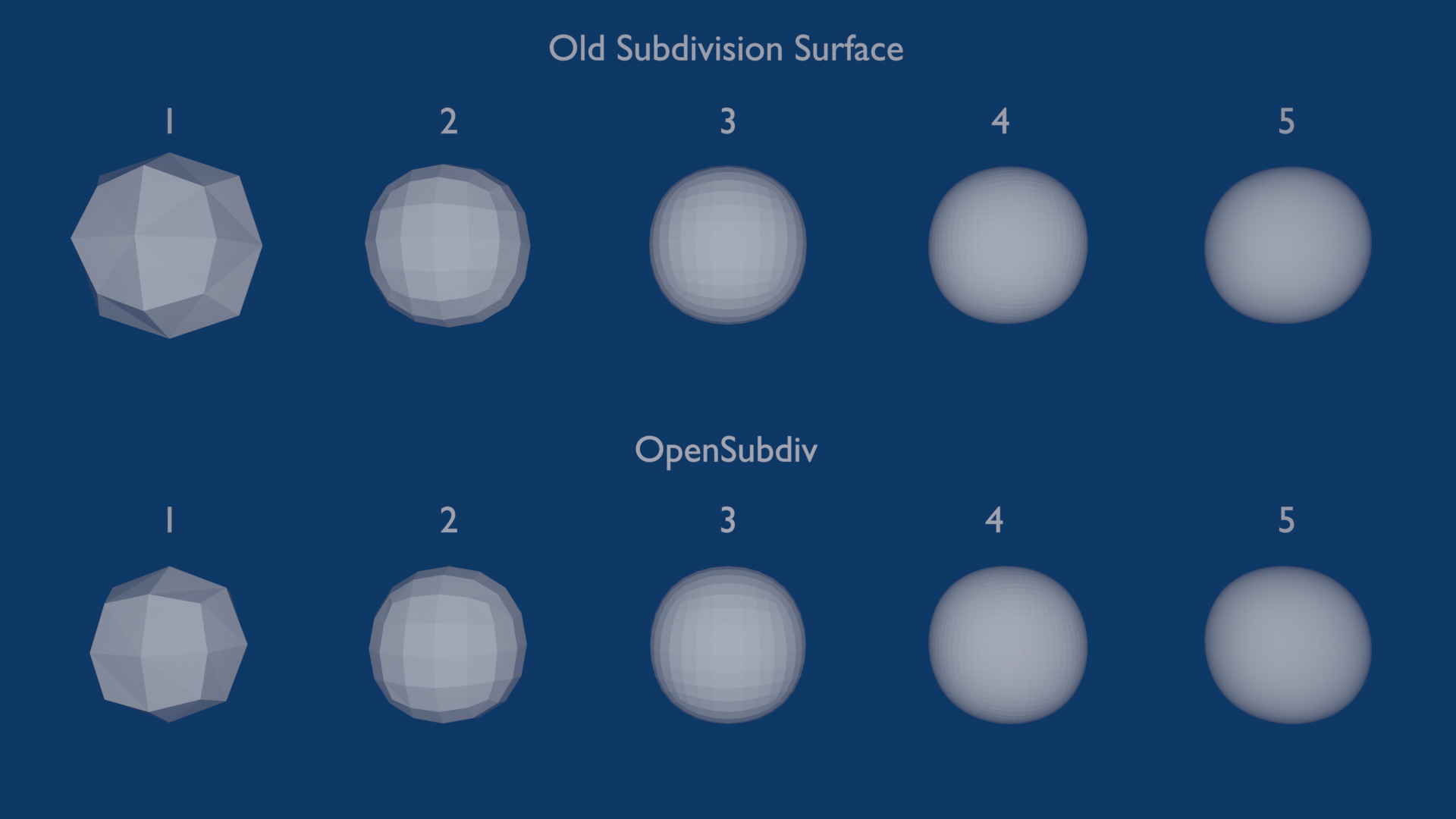Как сделать здание в блендере
ITandLife.ru
Статьи об IT, программировании, политике, экономике, жизни и изучении научных дисциплин
Создание и Редактирование Объектов в Blender
Научившись работать с окнами видов, можно непосредственно переходить к созданию объектов.
Работа с основными Меш-объектами (mesh)
Теперь, когда мы хорошо знаем как передвигаться в 3D пространстве Blender, давайте начнем создавать базовые конструкции и формы. В этом уроке мы будем говорить о создании основных форм и использовании модификаторов, для их формирования. Существует много различных инструментов для моделирования в Blender. В этих публикациях мы будем обсуждать Меш-объекты.
Размещение Объектов в 3D Окне
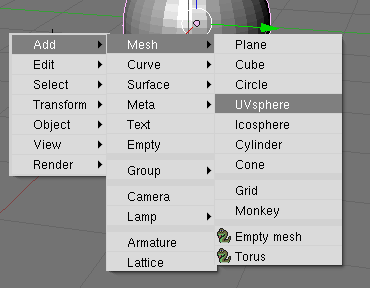
После этого ваша сфера должна появиться в 3D окне.
Когда вы добавляете объект в Blender, он находится по
умолчанию в Режиме Редактирования. В Blender‘е есть два основных режима — Режим Редактирования (Edit Mode) и Объектный Режим (Object Mode). Режим Редактирования предназначен для изменения формы объекта путем выделения вершин на объекте. Объектный Режим влияет на объект в целом.
Клавиша Tab переключает Вас между этими двумя режимами.
После добавления объекта в сцену, нажмите кнопку Tab, чтобы выйти из Режима Редактирования. В противном случае следующий добавленный объект будет присоединен к этому меш-объекту!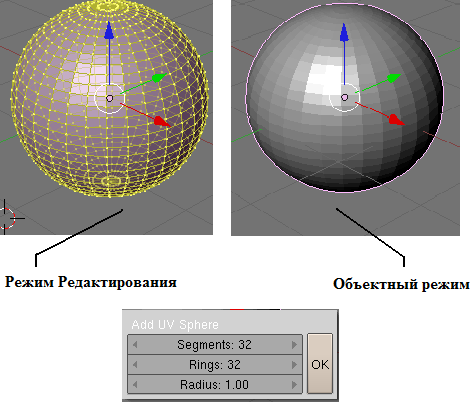
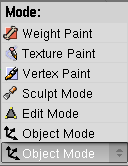
Точное размещение 3D-курсора

Типы Меш-Объектов
Замечание. Помните, всякий раз, когда вы добавляете объект, он появляется в сцене в Режиме Редактирования. Всякий раз при создании объекта в режиме редактирования — новый объект будет объединен с текущим. После того, как Вы создали объект, не забудьте выйти из Режима Редактирования, нажав [Tab]. Также не забудьте, что новый объект появится там, где расположен 3D-курсор.
Использование Главных Модификаторов для Манипуляции Меш-Объектами
Прежде чем мы начнем изменять формы меш-объектов, мы должны хорошо освоить создание, перемещение, вращение и масштабирование основных меш-объектов. Три основных способа модификации используются в Blender (в Объектном Режиме):
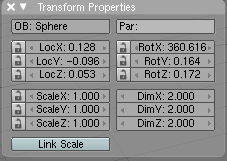
Если Вы хотите переместить объект по определенной оси (X, Y, Z), введите команду движения «G» и переместите объект в сторону нужной вам оси. Зажмите колесико мышки (не крутите его, просто нажмите как кнопку). Это ограничит перемещение объекта по определенной оси. При перемещении объектов вы также можете пользоваться клавишами X, Y, Z.
Использование Виджетов Трансформации
Относительно новая возможность программы — меню виджетов трансформации. Вместо использования команд R, S и G, вы можете активизировать функцию виджета и просто указать ось, которую Вы хотите использовать. Вы также можете использовать различные системы ориентации при модификации объектов: Global (обычные, X, Y, Z плоскости), Local (X, Y, Z плоскости относительно текущего положения объекта).
По материалам книги «Blender Basics»:
Автор: James Chronister
Оригинальный перевод: Юлия Корбут aka Balista
Переработка текста: Азовцев Юрий aka gumanoed
Редактура: Сергей Шилов aka Morthan
Основы управления объектами и основные фишки Blender 2.8
Привет! Сегодня у нас небольшая подборка роликов по Blender 2.8 (в русском переводе, как же ещё), объединяющая основы управления объектами (мешами) и описание основных фишек новой версии Blender.
Дубликаты не найдены
CGI Media
1.8K пост 4.8K подписчика
Правила сообщества
• Посты должны соответствовать тематике cообщества.
• Не допускается спам и нарушение правил сайта pikabu.
Для тех кто не в теме, сразу советую забить на эти странные ролики с мерзким писклявым голосом и подписаться на Артёма. Единственный кто нормально и адекватно доносит информацию уже много лет. https://www.youtube.com/channel/UCLYrT1051M_6XkbEc5Te8PA
«Мерзким писклявым» это что-то новенькое))))
А к роликам какая претензия вообще? Они от Blender Foundation так-то.
сколько же я стерпел боли перехода с 2.79 на 2.80
Можете посоветовать русскоязычные ресурсы по созданию материалов для Eevee?
Не представляю у кого ещё можно это спросить, может поможете? Почему при использовании Е или spin происходит вот это
почему она начинает отделяться от формы? Не подскажите как можно это исправить?)
А не подскажите сколько стоит риг и анимация серий движений для готовой модели персонажа?
Сам рендеринг в финальное видео не нужен. Только настройка самого пресонажа.
Пора переходить с Maya на Blender
Я пробовал, блендер по сравнению с майкой мне вышел дороже 🙁
Почему, функционал в блендере 2.8 меня поражает, мая смотрится на его фоне жалко если честно, он очень прыгнул вперёд, хотя программы по сути одногодки, только блендер последнее время очень эволюционировал, а мая как 3д макс в стагнации
Мне вполне понравился тот громадный прыжок, который блендер сделал в 2.8, но этого пока не достаточно. Ждем 2.9 🙂
Мне нравится как он разворачивает круглые объекты, как ув лаёут, мая может так только если развёртка более менее в линию, иначе всё порит
Тут соглашусь, правда для майки я скрипт написал, который делает тоже, что блендер 🙂 правда писался он еще в прошлом году, ибо нужно было анврапить кучу ремешков и тому подобной херни 🙂
вообще в этом не разбираюсь, в программирование не вникал
поэтому как закончу кое что делать, начну изучать блендер, с 3д макса в этом году перелез на маю, видимо пришло время на блендер переходить, всё равно по работе ткоа фксами обмениваемся
Тут зависит, от того, что конкретны вы делаете по работе, если только моделирование, то стоит присмотрется к modo 🙂
Хз, блендер больше нравится, 9 лет на 3д максе просидел, 1 год на Мая, можно и дальше двигаться
Итак, вы решили заняться CG.
Stardew poly
Замок на холме Low poly
Новый арт после перерыва
Создано в Blender 3D.
Луна с атмосферой
Продолжил фантазию на тему воды на Луне.
Учёл несколько ошибок из прошлого поста (вода на Луне)
Как бы это выглядело в ночном небе.
Жабка
Обеденный перерыв, 3D Low poly
Вода на луне
Добавим немного воды, на луну.
Гидралиск 3D с анимациями
Unreal Engine 4. Бесплатные паки на Февраль 2021 года
А это значит, что подъехали новые временно бесплатные контент паки Epic Games:
Также завтра выложу небольшой таймлапс с созданием анимации шахмат и обновлю проект для скачивания.)
Моя вторая законченная работа в 3D. Дроид из Звездных Войн «DN-LD»
Пятничное мое, так что надеюсь получилось довольно неплохо для второго раза
Урок по созданию шейдера воды в программе Blender
Всем привет, помимо фото и видео я занимаюсь компьютерной графикой.
Предлагаю вашему вниманию мой урок по созданию водного шейдера в программе BLENDER
Зачем всё это нужно?
Это можно продавать.
Блэндер это абсолютно бесплатная программа для создания потрясающих изображений и видео и не только в 3D.
— делать дым и взрывы
— лить воду и раздувать ветром занавески
— и ещё дофига всего-всегд.
Если будет интересно, могу сделать урок по созданию планеты, космического окружения на примере другой вот этой моей работы.
Коллекция Pinfire пистолетов
Анимация в Cinema 4D
Пикабушники, привет! Меня зовут Павел и я умею толково, просто и без воды объяснять сложные вещи. Именно этим я и занимаюсь в видео, которое предлагаю вашему вниманию.
В видео затронута тема анимации в программе Cinema 4D. А именно ключевая анимация. Это первое, вводное видео из серии видео по анимации. Особенность моих уроков в том, что они максимально краткие и, при этом, максимально информативные. Материал грамотно структурирован, в виду чего просто усваивается. Больше не нужно кликать по таймлайну часового видео в поисках «того самого момента», который был упущен.
Blender 2.8: Коллекции и моделирование
Коллекции
Слои и группы были заменены коллекциями. Они используются для организации объектов в сцене, создания групп объектов и связывания групп объектов в различных blend-файлах.
Объекты в сцене могут быть помещены в именованные и вложенные коллекции. Объекты, как правило, являются членами одной коллекции в сцене, но они также могут быть помещены в несколько коллекций.
Коллекции не обязательно должны быть частью сцены. Они могут существовать сами по себе. Это полезно, например, чтобы ограничить физическое столкновение для подмножества объектов в сцене или указать объекты в качестве экземпляров системы частиц.
Обратная совместимость
Новая система обратно совместима со старыми файлами, которые содержат слои и группы. Для каждого из предыдущих 20 неназванных слоев сцены создается коллекция, если слой содержал какой-либо объект. Эти коллекции сделаны частью сцены. Группы также преобразуются в коллекции, которые продолжают существовать, не привязанные к какой-либо конкретной сцене.
Outliner
Outliner по умолчанию показывает всю коллекцию, являющуюся частью сцены. Коллекции и объекты могут быть организованы с помощью перетаскивания.
Чтобы просмотреть полный список коллекций, которые существуют в файле, можно использовать режим отображения Blender File.
Окно 3D-вида
В окне 3D-вида объекты можно быстро перемещать в коллекции с помощью обновленного меню клавиши «М». Новая коллекция также может быть создана из этого же меню.
Видимость
Сокрытие объектов выполняется с помощью сочетаний клавиш H, Shift + H и Alt + H. В отличие от того, что было ранее, это временное состояние и предназначено исключительно для быстрого скрытия или изоляции объектов во время работы. Объекты, скрытые таким образом, все еще являются частью сцены и отнимают ресурсы, поэтому они все еще влияют на производительность.
В окне 3D-вида коллекции можно быстро скрыть или изолировать с помощью панели «Collections» на боковой панели или с помощью эквивалентного меню Ctrl + H. Это меню показывает числа рядом с названием коллекции, и нажатие соответствующих цифр на клавиатуре может быть использовано для быстрого выделения соответствующей коллекции. Объекты также можно скрыть или сделать недоступными для выбора по типу, используя меню «Object Type Visibility» в правом верхнем углу окна 3D-вида.
Существуют также параметры для полного включения или отключения коллекций и объектов, либо для области просмотра, либо для финального рендера. Эти настройки сохраняются при связывании коллекций и объектов с другими файлами. Объекты и коллекции, отключенные таким образом, полностью исключаются из сцены и не влияют на производительность. Эти настройки редактируются в Outliner и находятся в меню «Filter».
Слои (View Layers)
Слои рендеринга были переименованы в слои просмотра (View Layers), чтобы указать их расширенную область применения. Помимо разделения рендера на несколько слоев для компоновки, теперь они также могут использоваться в качестве нескольких видов и вариантов сцены для редактирования. Разные окна могут отображать разные слои просмотра, выбрав сцену и слой представления в верхней панели.
Коллекции могут быть исключены из определенных слоев представления с помощью галочки слева от имени. Они также могут использовать только непрямой свет и тени или выступать в качестве маски. Эти настройки теперь редактируются в Outliner.
Моделирование
Редактирование множества объектов
Вход в режим редактирования теперь учитывает все выбранные объекты, делая возможным выполнение таких операций, как UV-развертка или пересчет нормалей, без необходимости вручную входить в режим редактирования для каждого из объектов или писать скрипт на Python.
В настоящее время это работает для режимов позирования и редактирования.
Использование
Известные ограничения
Инструмент Custom Split Normal и модификатор Weighted Normal
Добавлены инструмент Custom Split Normal и модификатор Weighted Normal. Эти инструмент и модификатор предоставляют дополнительные возможности для настройки пользовательских нормалей.
Все эти инструменты и модификатор работают только в том случае, если включены настраиваемые нормали, что можно сделать, установив флажок «Auto Smooth» в свойствах данных меша в меню «Normals».
Использование модификатора Weighted Normal
Режим взвешивания (Weighting Mode) указывает на то, как вычислить взвешенное среднее значение из нормалей граней вокруг вершины:
Дальнейшее управление взвешиванием зависит от этих двух параметров:
Использование инструмента Custom Normal
Инструмент Custom Normal может влиять на все нормали объекта (по умолчанию) или только на выбранные. Чтобы указать на какие вершины и грани воздействовать:
Эффект этих инструментов легче всего увидеть, если включить опцию «Display vertex-per-face normals as lines» в режиме редактирования (меню Overlays).
Вращение нормалей
Клавиша R, за которой следует N, будет вращать выбранные пользовательские нормали в соответствии с движением мыши. Также доступно как пункт меню Mesh – Normals – Rotate normal.
Направить нормали к цели
Команда Point Normal to Target (меню Mesh – Normals – Point normals to target; Alt + L в раскладке по умолчанию) редактирует все или выбранные пользовательские нормали, выбранные во время модальной операции.
Другие команды нормалей
Улучшения инструмента и модификатора Bevel
Добавлена новая опция Harden Normals, а также добавлены мелкие улучшения для модификатора. 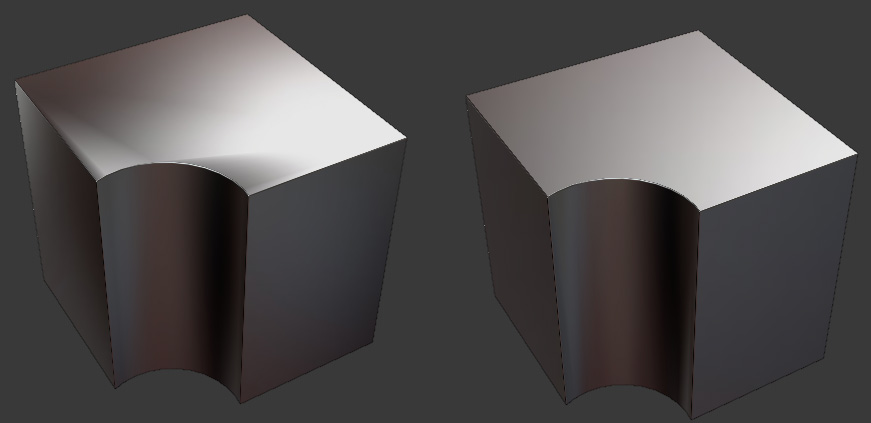
Модификатор Bevel и инструмент Miter Patterns
Прочие изменения инструмента и модификатора Bevel.
Скос вершин для вершин в плоскости теперь изгибается в соответствии с профилем.
Скошенные ребра с метками seam и sharp edges теперь лучше сохраняют атрибуты, если в этом есть смысл.
Subdivision Surfaces и Multires
Модификаторы Subdivision surface и Multi-resolution были портированы в OpenSubdiv. Новая интеграция полностью заменяет предыдущую и работает на стороне процессора. Это дает следующие улучшения:
Однако обратите внимание, что в новой реализации все еще есть некоторые недостающие функции и проблемы с производительностью.
Дальнейшая оптимизация и функции будут добавлены позже в серии 2.8:
Limit Surface
Вершины теперь всегда помещаются в место, которое позволяет обеспечить самую гладкую из возможных поверхностей, как если бы было применено бесконечное число подразделений. Это означает, что с первым уровнем подразделения объект выглядит настолько гладким, насколько это возможно. Изображение ниже визуализирует различные уровни подразделения со старым (Blender 2.79) и новым модификатором подразделения поверхности OpenSubdiv.
Существует дополнительная настройка, которая контролирует, насколько точно рассчитывается поверхность. Эта опция называется «Quality». Более низкие значения означают более быструю работу модификаторов Subdivision surface/Multi-resolution, но дают более низкое качество конечной поверхности. Это в основном видно в нестандартных ситуациях (например, в месте встречи множества треугольников). Качество также влияет на полуострые края.
К сожалению, нет хорошего универсального значения для качества. Значение 3 является хорошей отправной точкой, но оно может быть понижено для случаев, когда сетка состоит из четырехугольников и полужестких ребер не существует.
Параметр качества не определяет плотность конечной сетки. Это контролируется настройкой уровня подразделения. Этот параметр ведет себя подобно старому Blender, но следует упомянуть одну вещь: он не имеет существенного снижения производительности для модификаторов Subdivision surface и Multi-resolution.
UV Smooth
Старые опции «Subdivide UVs» были заменены опцией на основе меню под названием «UV Smooth». Есть два варианта:
В будущем может появиться больше вариантов сглаживания, чтобы сохранить совместимость с другим программным обеспечением. Это будет сделано только в том случае, если на опцию будет действительно высокий спрос, поскольку эти варианты довольно не очевидны для художников.
Известные проблемы и ограничения
Улучшения текста
Вертикальное выравнивание было полностью переработано. Помимо нового режима, теперь поддерживается подъем и спуск со шрифта, чтобы определить отступы. Полный контроль над тем, как должен вести себя текст, когда он не помещается в текстовые поля.
Исправления выравнивания
Методы переполнения